
Агуулгын хүснэгт:
- Зохиолч John Day [email protected].
- Public 2024-01-30 11:05.
- Хамгийн сүүлд өөрчлөгдсөн 2025-01-23 15:00.

Энд ямар нэг зүйл хэр хурдан явж байгааг хэмжиж болох цэвэрхэн төсөл байна. Үүнийг хийхэд маш хялбар, цөөн хэсэг шаардагддаг, ашиглахад хөгжилтэй байдаг. Энэ нь зүгээр л компьютерын зэрэгцээ порт руу залгагддаг бөгөөд зарим програм хангамжийг ашигласнаар объектын хурдыг бүртгэх боломжтой бөгөөд энэ нь дэвсгэр бүр дээр гишгэх хугацааг хэмжиж, дараа нь үүнийг миль, секундэд метр болгон хөрвүүлдэг. кодын нэг хэсгийг энэ сайт руу оруулна уу.
Алхам 1: багаж хэрэгсэл, материал


Энэ бол нэлээд хямд төсөр төсөл боловч маш сайн ажиллаж байна. Эдгээрийн ихэнх нь танд байх ёстой. Материал: Хөнгөн цагаан тугалган цаас хоолойг агшаах, заавал биш) Халуун цавуу буу Гагнуурын төмрийн гагнуур Туслах гар
Алхам 2: дэвсгэр хийх - 1 -р хэсэг




Бидний хийх гэж буй дэвсгэрүүд маш хямд байх болно. Хэрэв та хүсвэл илүү удаан үргэлжлэх илүү гоёмсог зүйлийг хийж болно.
Картоныг аваад 9 "x 4" хэмжээтэй хэсгүүдийг хайчилж ав. Танд эдгээрээс дөрөв нь хэрэгтэй. Хөнгөн цагаан тугалган цаасыг картонтой ижил хэмжээтэй, гэхдээ 1 1/2 инч орчим богино хайчилж ав. Та үүнийг цаасан картон шиг урт болгохыг хүсэхгүй байна, учир нь танд наах зай байхгүй болно.
Алхам 3: дэвсгэр хийх - 2 -р хэсэг




Одоо бид хөнгөн цагаан тугалган цаасыг картон хуудсан дээр бэхлэх хэрэгтэй.
Хөнгөн цагаан тугалган цаасыг картон дээр төвд байрлуулна. Нэг ширхэг наалдамхай тууз аваад хөнгөн цагаан тугалган цаасыг картон дээр наа. Соронзон хальсыг тугалган цаасанд нэг см орчим зайд байрлуулна. Тугалган цаасыг аль болох тэгш байлгахыг хичээ. Хөнгөн цагаан тугалган цаасыг наалдахаас өмнө голд нь халуун цавуу түрхэх нь зүйтэй. Энэ нь тугалган цаасыг байрлуулж, хоёр хавтанг хооронд нь холбоход зориулж овойлт өгөх болно.
Алхам 4: дэвсгэр хийх - 3 -р хэсэг



Одоо дэвсгэрүүдийг дуусгах цаг болжээ.
Таван фут орчим урттай утас хайчилж ав. Бид дэвсгэр тус бүрт хоёр утас хэрэгтэй. Хэрэв та чанга яригч утас ашиглаж байгаа бол зөвхөн хоёр ширхэг хайчлах хэрэгтэй. Энгийн утасны хувьд дөрөв. Цавуу буу, соронзон хальсаа гаргаж ирээрэй. Нээлттэй утсыг хөнгөн цагаан тугалган цаасаар наагаад дараа нь тусгаарлах хэсгийг картон дээр наа, ингэснээр сугалахгүй болно. Та утсыг хөнгөн цагаан тугалган цаасанд наалдуулахын тулд үдэгч ашиглаж болно, би соронзон хальс ашиглахаар шийдсэн. Дэрийг наалдуулах цаг болжээ. Нэг дэвсгэр дээр булан бүрт жижиг овоолго тавь. Хатах хүртэл хүлээгээд дээр нь бага зэрэг цавуу түрхээрэй. Нөгөө дэвсгэрийг дээр нь тавиад тэдгээрийн хооронд хагас сантиметр зай үлдээхийг хичээ. Энэ нь санамсаргүй байдлаар зам тавихгүй байхын тулд бие биенээсээ хангалттай хол байлгах зорилготой боловч дарахад хангалттай хялбар байх болно. Зөвлөгөө: Буланг нааж байхдаа хөнгөн цагаан дээр халуун цавуу тууз бүү хий. Тэд анх удаа гишгэх үед тэд хөнгөн цагааныг наалдуулах болно, энэ нь тийм ч сайн зүйл биш юм.
Алхам 5: Зэрэгцээ интерфэйсийг бий болгох



Үүнийг компьютерт холбох арга хэрэгтэй байна, тийм үү? Энэ алхамд бид параллель порт залгуурыг оролтын утсыг тохируулахын тулд өөрчлөх болно. Хэрэв та азтай бол принтерийн кабелийг хялбархан салгаад буцааж холбох боломжтой болно. Уурхайд жижиг боолттой байсан бөгөөд энэ нь холбогчийг онгойлгосны дараа бүх зүйлийг 2 -р зурагт үзүүлсэн байх ёстой. Би холбогчийг компьютерт холбоход ашигладаг боолтыг хаясан.. Холбогчоос бүх утсыг дахин зарна. Бид зөвхөн холбогчийн хэвлэгчийн кабелийг хүсч байсан. Та мөн Radio Shack -аас холбогч худалдаж авах боломжтой. Би 3-р зурагт үзүүлсэн жижиг резинэн кабель "чимэглэгч" -ийг хадгалсан. Танд хэрэггүй, гэхдээ холбогчийг илүү гоё харагдуулахын тулд би хадгалсан. Бидэнд зөвхөн 12, 13, 20-25-р зүү хэрэгтэй. 12 ба 13 нь оролтын тээглүүр бөгөөд 20-25 нь бүгд газардуулгатай байна. Жийргэвчний нэгийг аваад резинэн "чимэглэгч" -ээр дамжуулж хос утсыг холбоно уу. Утаснуудын нэгийг 12 -р зүү, нөгөөхийг нь газардуулгын нэг рүү гагнана. Нөгөө дэвсгэр дээр мөн адил хийгээрэй, гэхдээ 12 -р оронд 13 -р зүү ашиглана уу. Энэ нь зураг 6 шиг харагдаж байна. Хуванцар бүрээсийг буцааж нийлүүлэхээс өмнө дэвсгэрийг туршиж үзээд богино өмд байхгүй эсэхийг шалгаарай. Доорх програмыг ашиглах; Энэ нь Microsoft Quick Basic -д зориулагдсан болно. Үүнийг ашиглахын тулд програмыг эхлүүлнэ үү. Таны дэлгэц дээр харж буй дугаар бол дэвсгэрийн "амрах" байрлал юм. Нэг дэвсгэр дарахад тоо өөрчлөгдөх ёстой. Нөгөөхийг дарахад өөр тоо гарч ирэх ёстой. Үгүй бол холболтоо шалгаад богино өмд байхгүй эсэхийг шалгаарай. Миний хувьд "амрах" дугаар нь 127 байсан бол 1 -р товчлуурыг дарахад 111, 2 -р товчлуур дээр 95 байсан. Таныхыг санаарай. 10 LET PinStatus = INP (889) 20 LOCATE 10, 130 PRINT Pin Status40 GOTO 10 Эхний мөрөнд 889 нь зэрэгцээ порт оролтын шугамын стандарт хаяг юм. Таных өөр байж магадгүй.
Алхам 6: Интерфэйсийг дуусгах


Хэрэв бүх зүйл сайн байгаа бол та хуванцар бүрээсийг дахин холбох хэрэгтэй.
Холбогчоос салгахгүйн тулд утсыг зангидаж, бүх зүйлийг буцааж шургуул.
Алхам 7: Програм хангамж
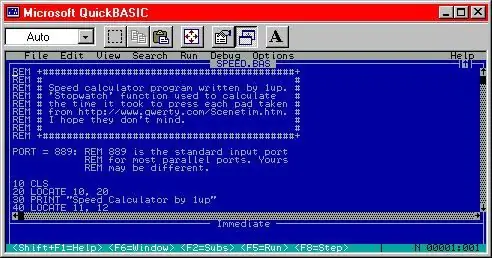
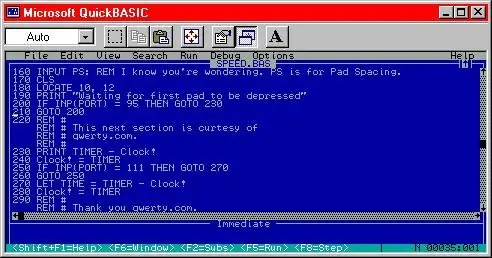
Ашигласан програм хангамжийг qwerty.com сайтын багахан хэсгийг би бичсэн. Үүнийг ашиглахын тулд танд хуучин Windows 95/98/ME компьютер болон Microsoft QuickBasic хэрэгтэй болно. Шинэ компьютерууд зэрэгцээ портыг шууд удирдахыг зөвшөөрдөггүй тул хуучин компьютер нь маш чухал юм. QuickBasic програмыг эндээс Майкрософтоос татаж авах боломжтой. Хөтөлбөрийг энэ шатны төгсгөлд BAS файлд оруулсан болно qbasic.exe файлыг эхлүүлээд энэ алхамаас BAS файлыг нээнэ үү. Хөтөлбөрийг эхлүүлэхийн тулд Shift+F5 товчийг дарна уу. Таныг танилцуулах дэлгэцээр угтах болно. Үргэлжлүүлэхийн тулд товчлуурыг дарна уу. Enter дарна уу. Дараа нь програм эхний дэвсгэр дээр дарагдахыг хүлээх болно. Нэгэнт ийм зүйл болсны дараа хоёр дахь товчлуур дарагдахыг хүлээх болно. Та m/s болон mph -д хэр хурдан явсан тухай зарим текст гарч ирнэ., 5 -р алхам дээр таны тоо минийхээс өөр байсан тул програмыг зөв өөрчлөхийн тулд энэ процедурыг дагана уу. BAS файлыг Notepad эсвэл өөр текст засварлагч дээр нээнэ үү. 200 ба 250 -р мөрүүдийг олоорой. 95 ба 111 гэж бичсэн тоонуудыг харна уу? Та тэдгээрийг дугаараар солих хэрэгтэй. Үүнийг хийсний дараа файлыг хадгалаад хаагаарай, та өөрөө програм хангамжаа бичиж болно. Та зөвхөн BASIC програмчлах талаар мэдэх хэрэгтэй. Түлхүүр нь 230-280 мөрөнд байрладаг таймер юм. Хэрэв та үүнийг хэрхэн ашиглахаа мэдэхгүй байгаа бол энэ хуудсыг үзээд "Ганц минут байна уу?" Хэсгийг үзнэ үү. Энэ бол үндсэн код бөгөөд үүнийг үндсэндээ секундомер болгон ашиглахаар өөрчилж болно.
Алхам 8: Гүйж эхлээрэй

Ингээд л боллоо! Та дууссан! Үүнийг залгаарай, програмыг эхлүүлээд үзээрэй! Би цагт 16 км хурдтай гүйж чадна. Үүнийг цохь!
Би дэвсгэрүүдийг шошголсон болохоор аль нь 1 -р дэвсгэр болохыг би мэднэ. Түүнчлэн, дэвсгэрийн хоорондох зайг зөв оруулсан эсэхээ шалгаарай.
Зөвлөмж болгож буй:
Хэлхээ алдааг ашиглан зэрэгцээ хэлхээ: 13 алхам (зурагтай)

Цахилгаан хэлхээг ашиглан зэрэгцээ хэлхээ: Цахилгаан хэлхээний алдаанууд нь хүүхдүүдэд цахилгаан, хэлхээний талаар танилцуулж, STEM-д суурилсан сургалтын хөтөлбөрөөр уях энгийн бөгөөд хөгжилтэй арга юм. Энэхүү хөөрхөн алдаа нь маш сайн мотор, бүтээлч гар урлал, цахилгаан, хэлхээтэй ажилладаг
Зэрэгцээ дараалсан синтез: 17 алхам (зурагтай)

Зэрэгцээ дараалсан синтез: Энэ бол энгийн дараалал үүсгэгч гарын авлага юм. Sequencer бол мөчлөгөөр хэд хэдэн үе шатыг гаргадаг бөгөөд дараа нь осцилляторыг жолооддог төхөөрөмж юм. Алхам бүрийг өөр өөр өнгө аясаар өгч, сонирхолтой дараалал эсвэл аудио эффект үүсгэж болно
Ли Ион батерейг зэрэгцээ болон цувралаар хэрхэн холбох вэ: 5 алхам (зурагтай)

Ли Ион батерейг хэрхэн зэрэгцээ, цувралаар холбох вэ: 2х3.7В батерейг sereis -тэй холбоход асуудал үүсч байна уу. Энд энгийн шийдэл байна
Цахилгаан LED -ийг зөв цуврал ба зэрэгцээ холболт: 6 алхам

Утасны LED -ийг зөв цуврал ба параллель холболт: Энэхүү зааварчилгаанд бид LED - гэрэл ялгаруулах диодын тухай, мөн хэрэв бид олон нэгжтэй бол тэдгээрийг хэрхэн холбох тухай ярьж байна. Энэ бол би эхнээс нь мэдэхийг хүсч байсан нэг хичээл юм, яагаад гэвэл би электрон хэлхээний ажлыг эхлүүлж байхдаа хэд хэдэн зүйлийг бүтээсэн
Зэрэгцээ тойрог бүхий машин (3 дугуй): 8 алхам

Зэрэгцээ хэлхээтэй машин (3 дугуй): Энэ машин нь хавтгай гадаргуу дээр зохих хурдаар явж чаддаг бөгөөд параллель хэлхээг хэрхэн яаж тохируулах талаар сайн сургамж болно
